8가지 무료 인스타그램 스토리 세이버 – 무제한 인스타그램 스토리 저장[2022]
인스타그램 스토리는 인스타그램 플랫폼의 놀라운 기능 중 하나입니다. 이를 통해 사용자는 연결된 친구들이 쉽게 접근할 수 있는 타임라인에 자신의 이야기를 게시할 수 있습니다. 스토리는 가장 오래된 게시물부터 최신 게시물까지 시간순으로 Instagram 환경의 상단에 표시됩니다. 해당 스토리를 탭하면 볼 수 있습니다. 스토리는 이제 더 나은 보기를 위해 전체 화면에서 볼 수 있습니다. 가장 중요한 것은 Instagram 친구의 이러한 이야기는 24시간 동안만 제공된다는 것입니다. 하루가 지나면 사라지며 더 이상 사용할 수 없습니다. 다음을 사용하여 Instagram 스토리를 저장할 수 있습니다. 인스 타 그램 스토리 세이버 앱. 재사용을 위해 인스타 스토리를 저장할 수 있다면 정말 재미있을 것입니다. 그런 다음이 기사는 올바른 선택에 대한 훌륭한 가이드가 될 것입니다. Instagram 스토리 세이버 귀하의 필요에 맞는 프로그램.
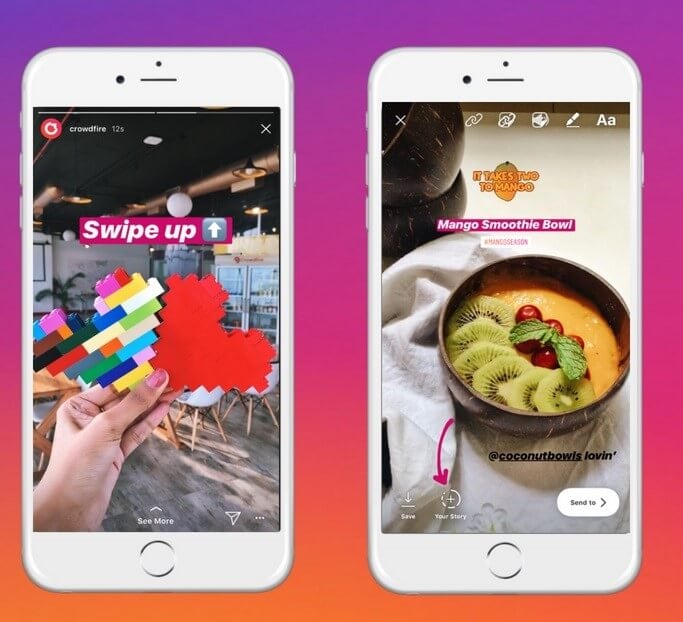
인스타그램 스토리 저장을 위한 8가지 무료 인스타그램 스토리 세이버
대부분의 Instagram 사용자는 나중에 재사용할 수 있도록 원하는 장치에 스토리를 저장하는 것을 좋아합니다. 며칠 후에 같은 게시물을 다시 게시하여 Insta 친구들과 그 향수를 불러일으키는 순간을 즐길 수 있습니다. 쉽게 접근할 수 있도록 Instagram 스토리를 현명하게 저장할 수 있다면 언제든지 추억을 되살리는 데 도움이 됩니다. 이제 인스타 스토리의 완벽한 저장을 위한 안정적인 인스타그램 스토리 세이버 프로그램을 빠르게 살펴보세요.
- 1. Storysaver.net (온라인/윈도우/맥)
- 2. Storiesig (온라인/윈도우/맥)
- 3. 알로인스타그램(온라인/윈도우/맥)
- 4. 잉그래머(온라인/윈도우/맥)
- 5. Instaview.me(온라인/윈도우/맥)
- 6. 이스토리(온라인/윈도우/맥)
- 7. 스토리인스타(온라인/안드로이드)
- 8. 인샷 스토리 세이버(안드로이드/아이폰)
1. Storysaver.net(온라인/Windows/Mac)
그것은 온라인 인스 타 그램 스토리 세이버 도구이며 Windows, Android, iPhone 및 Mac 시스템과 호환됩니다. 이 앱을 사용하면 인스타 스토리 저장 과정이 매우 간단한 것 같습니다. 공식 웹 페이지로 이동하여 Instagram 사용자 이름을 입력하고 ‘다운로드’ 버튼을 누르고 저장하려는 Instagram 스토리를 선택한 다음 ‘다른 이름으로 저장’ 버튼을 탭하여 장치의 원하는 저장 위치에 스토리를 저장하세요!
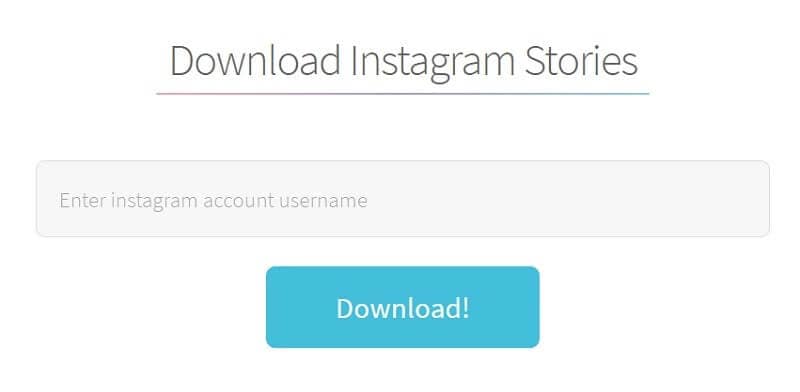
2. Storiesig(온라인/Windows/Mac)
Storiesig는 Instagram 스토리를 정확하게 저장하는 온라인 웹 애플리케이션입니다. 여기에서 Insta 계정의 URL을 복사하여 Storiesig의 웹 페이지에 붙여넣어야 합니다. 마지막으로 ‘다운로드; 버튼을 눌러 보관 절차를 시작합니다. 장치의 폴더를 탐색하고 Instagram 스토리를 효과적으로 저장할 최적의 위치를 선택할 수 있습니다. 이 프로그램은 Windows, Mac, Android 및 iPhone 가젯을 지원합니다.
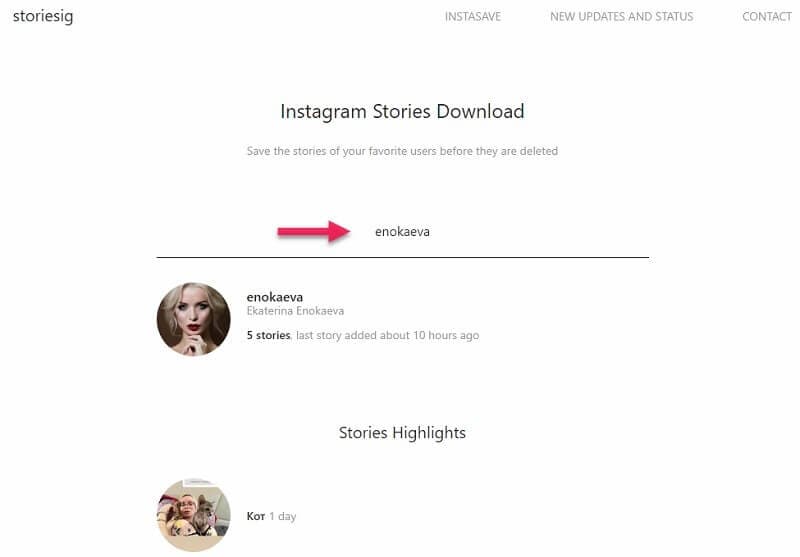
3. 알로인스타그램(온라인/윈도우/맥)
좋아하는 인스타그램 스토리를 재사용할 수 있도록 저장하는 전용 프로그램입니다. 이 이야기를 사용하여 나중에 문제 없이 인스타 계정에 다시 게시할 수 있습니다. 이 도구의 공식 웹페이지로 이동하여 즐겨찾는 인스타그램 스토리 사용자 계정의 URL을 붙여넣고 ‘검색’ 버튼을 탭하여 프로필에 도달하고 스토리를 최적으로 저장합니다. 처음에는 좋아하는 Insta 스토리를 공유하는 프로필 링크를 탐색하고 해당 Instagram 계정 세부 정보를 복사하여 Aloinstagram과 같은 평판이 좋은 플랫폼에서 스토리 다운로드 프로세스를 수행합니다. PC, 스마트폰 등 모든 전자기기와 호환됩니다. Android, iPhone, Windows 및 Mac 시스템과 호환되었습니다.
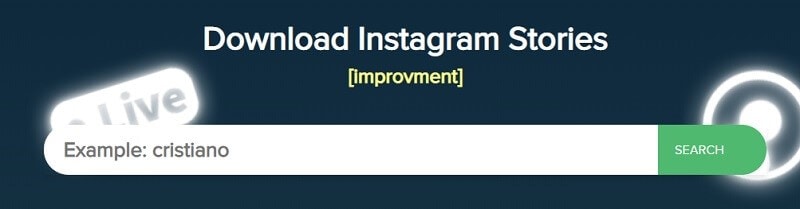
4. 잉그래머(온라인/윈도우/맥)
Ingramer는 원하는 Instagram 스토리를 가제트에 손쉽게 저장할 수 있도록 특별히 설계된 프로그램입니다. 스토리를 저장하려면 인스타 계정에 로그인하고 좋아하는 스토리가 표시된 프로필을 검색하세요. 그런 다음 계정 이름의 세부 사항이 포함된 프로필 링크를 복사하여 Ingramer space의 공식 웹 페이지에 링크를 붙여넣습니다. 텍스트 필드에 Instagram 계정 사용자 이름을 입력한 다음 마지막으로 ‘검색’ 버튼을 눌러 검색 및 저장 프로세스를 트리거할 수도 있습니다. 시스템의 폴더를 탐색하여 Insta 스토리를 저장할 최적의 공간을 찾을 수 있습니다. 이 응용 프로그램은 Windows, Mac 시스템과 호환되며 Android 및 iPhone과 같은 스마트폰에도 효과적으로 스토리를 저장할 수 있습니다.
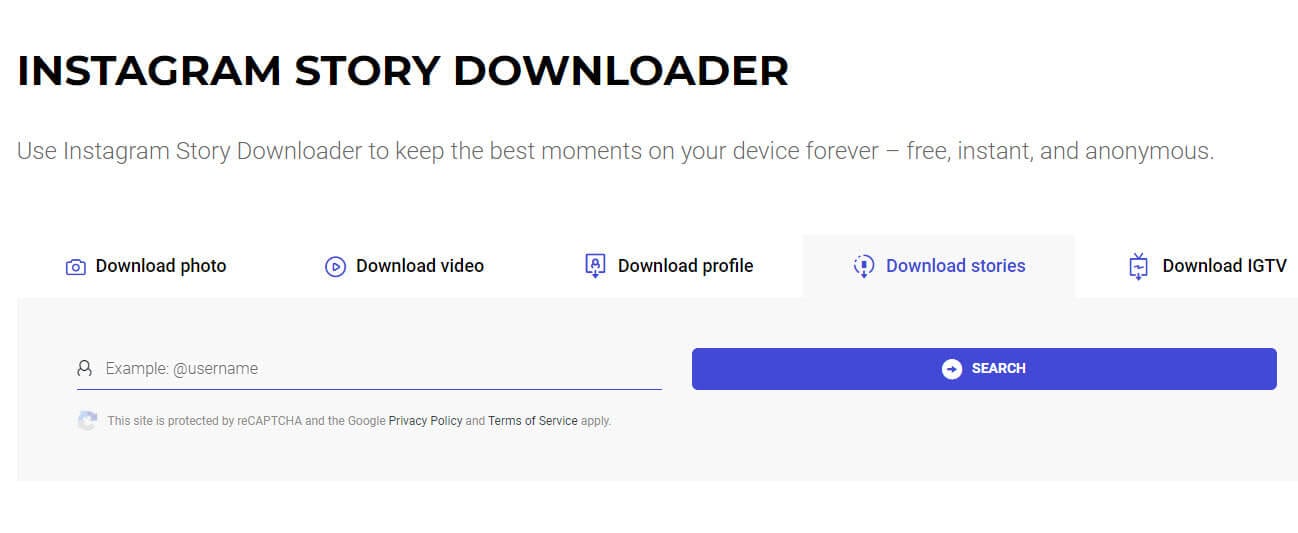
5. Instaview.me(온라인/윈도우/맥)
이 Instagram 스토리 세이버 앱은 Android, iPhone, Mac 및 Windows 시스템과 호환됩니다. 원하는 Insta 스토리를 장치에 다운로드하려면 타임라인에서 좋아하는 Insta 스토리를 공유하는 Insta 계정의 프로필 링크 또는 사용자 이름을 복사할 수 있습니다. 그런 다음 Instaview.me의 공식 웹 페이지에서 사용할 수 있는 텍스트 필드에 복사한 링크 또는 사용자 이름을 붙여넣습니다. ‘지금 다운로드’ 버튼을 눌러 인스타 스토리 다운로드 과정을 진행합니다. 드라이브와 폴더 사이를 탐색하여 나중에 쉽게 액세스할 수 있도록 즐겨찾는 인스타 스토리를 저장할 수 있습니다.
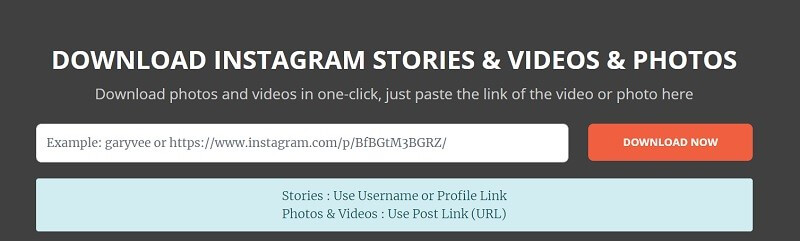
6. 이스토리(온라인/윈도우/맥)
인스타 스토리를 아무 문제 없이 원하는 저장 위치에 저장할 수 있는 웹 어플리케이션입니다. 이 프로그램의 공식 웹 페이지를 방문하여 Insta 계정 사용자 이름을 입력하십시오. 그런 다음 ‘다운로드’ 버튼을 눌러 필요한 Instagram 스토리를 기기에 저장하세요. 이 응용 프로그램은 Windows, Mac 시스템과 호환되며 Android 및 iPhone 가젯도 지원합니다.
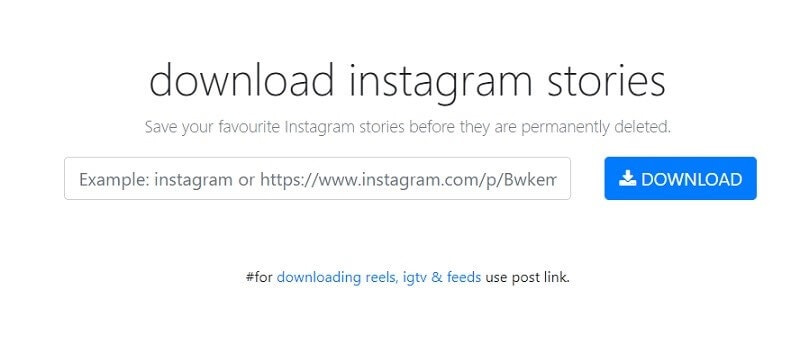
7. 스토리인스타(온라인/안드로이드)
최고입니다. 인스 타 그램 스토리 세이버 익명의 프로필에서도 스토리를 다운로드할 수 있는 앱입니다. Google Play 스토어에서 Android용 ‘Storyinsta – 시크릿 모드’ 프로그램을 다운로드하고 마법사 지침에 따라 애플리케이션을 설치합니다. 그런 다음 텍스트 필드에 Instagram 사용자 이름을 입력하고 ‘검색’ 버튼을 탭합니다. 해당 계정에서 공유한 모든 인스타 스토리가 각 스토리의 저장 버튼과 함께 표시됩니다. 원하는 이야기를 손쉽게 가제트에 저장하려면 ‘저장’ 버튼을 눌러야 합니다. 모바일 앱과 유사한 웹 애플리케이션을 사용하여 Windows 및 Mac 시스템에서 좋아하는 Insta 스토리를 저장할 수도 있습니다. 정확한 사용자 이름을 모르는 경우 Instagram 사용자의 이름을 입력할 수도 있습니다. 검색 결과에서 원하는 계정으로 쉽게 연락할 수 있습니다.
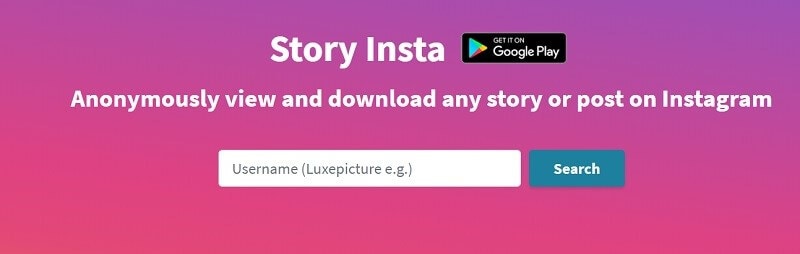
8. 인샷 스토리 세이버(Android/iPhone)
이 응용 프로그램은 원하는 Instagram 스토리를 장치에 효과적으로 저장하기 위한 것입니다. 이 앱은 Google Play 스토어와 App Store에서 다운로드할 수 있습니다. 이 앱을 사용하면 좋아하는 인스타 스토리를 북마크에 추가하고, 내장 플레이어로 스토리를 보고, 인스타 사용자를 검색하고, 여러 계정을 지원할 수 있습니다. 이 앱을 사용하여 타임라인에 저장된 Instagram 스토리를 다시 게시할 수도 있습니다. 원하는 Insta 스토리를 장치에 저장하려면 Instagram 계정의 사용자 이름을 입력하고 해당 계정의 개별 스토리의 ‘다운로드’ 버튼을 누르거나 ‘모두 다운로드’ 옵션을 눌러 해당 프로필의 모든 공유 Insta 스토리를 저장합니다.
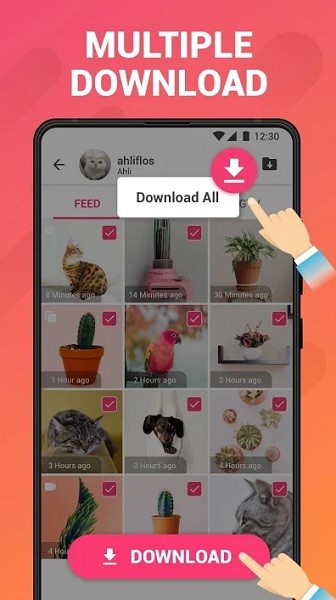
보너스 팁—FilmoraTool로 Instagram 비디오 편집
좋아하는 Insta 스토리를 장치에 성공적으로 다운로드한 후 다음 단계는 편집 절차를 통해 더 매력적으로 만드는 것입니다. FilmoraTool은 설득력 있는 동영상을 만들고 순식간에 팔로워를 끌어들이는 최고의 Instagram 동영상 편집기 중 하나입니다. 더 나은 결과를 위해 Insta 비디오를 사용자 정의할 수 있는 다양한 옵션이 있습니다. FilmoraTool의 사용자 친화적인 공간은 특별한 Instagram 비디오를 만들고 문제 없이 Insta 플랫폼에 게시할 수 있도록 도와줍니다.
FilmoraTool의 주요 기능:
- 애니메이션 키프레이밍: 원클릭 사전 설정을 적용하여 보다 쉬운 키프레임 경험을 제공하거나 자유롭게 애니메이션을 적용할 수 있습니다.
- 오디오 더킹: 겹치는 BGM 또는 다른 오디오 볼륨을 자동으로 낮추어 말하는 음성을 향상시킵니다.
- 색상 일치: 선택한 클립의 색상을 참조 프레임과 일치시킵니다.
- 동작 추적: 비디오 클립에서 움직이는 개체를 빠르게 추적합니다.
FilmoraTool을 사용하여 Instagram 비디오를 효과적으로 편집:
1단계: FilmoraTool 다운로드
공식으로 이동 FilmoraTool 웹사이트 응용 프로그램을 다운로드합니다. 또는 아래 마법사에서 다운로드할 수 있습니다.
2단계: Instagram 비디오 가져오기
를 누르십시오 수입–미디어 파일 가져 오기 옵션을 선택한 다음 시스템 드라이브를 탐색하고 원하는 Instagram 비디오를 FilmoraTool로 가져옵니다.
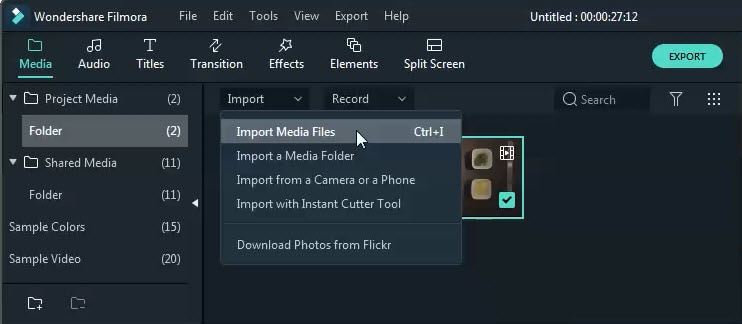
3단계: 프로젝트 종횡비를 Instagram 모드로 조정
동영상을 타임라인으로 드래그 앤 드롭한 다음 ‘파일 -> 프로젝트 설정‘를 선택하고 화면 비율을 1:1(인스타그램)로 조정합니다.
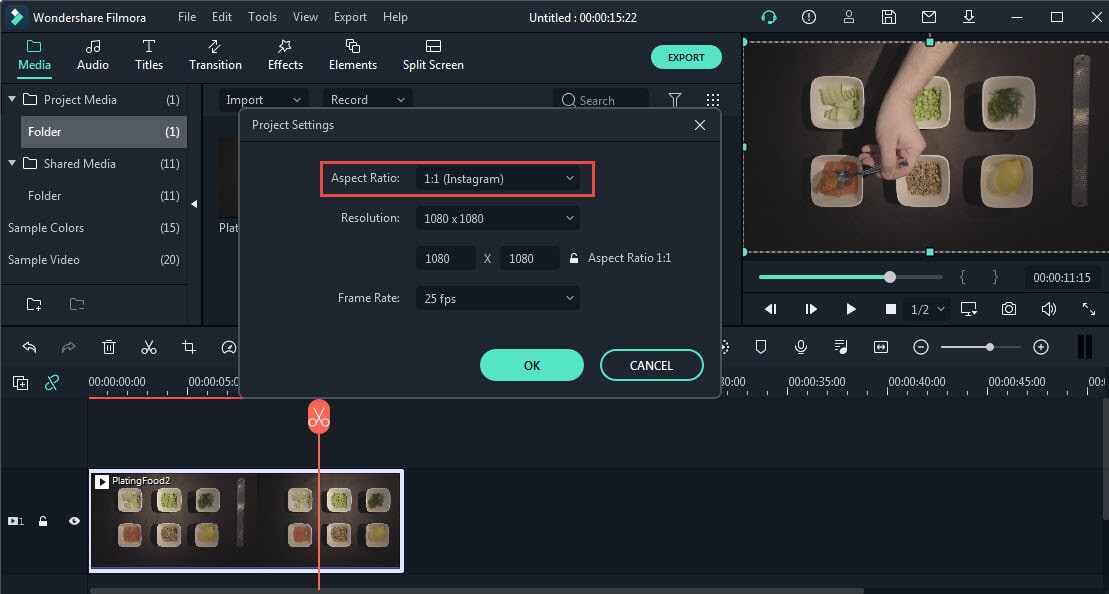
4단계: 배경색 추가
1:1 모드로 전환하면 동영상의 상단과 하단에 검은색 막대가 표시됩니다. 로 이동 샘플 색상 폴더, 비디오 아래 트랙에 흰색을 추가하고 마지막으로 흰색 배경 이미지의 크기를 검은색 막대를 덮도록 크기를 조정합니다.
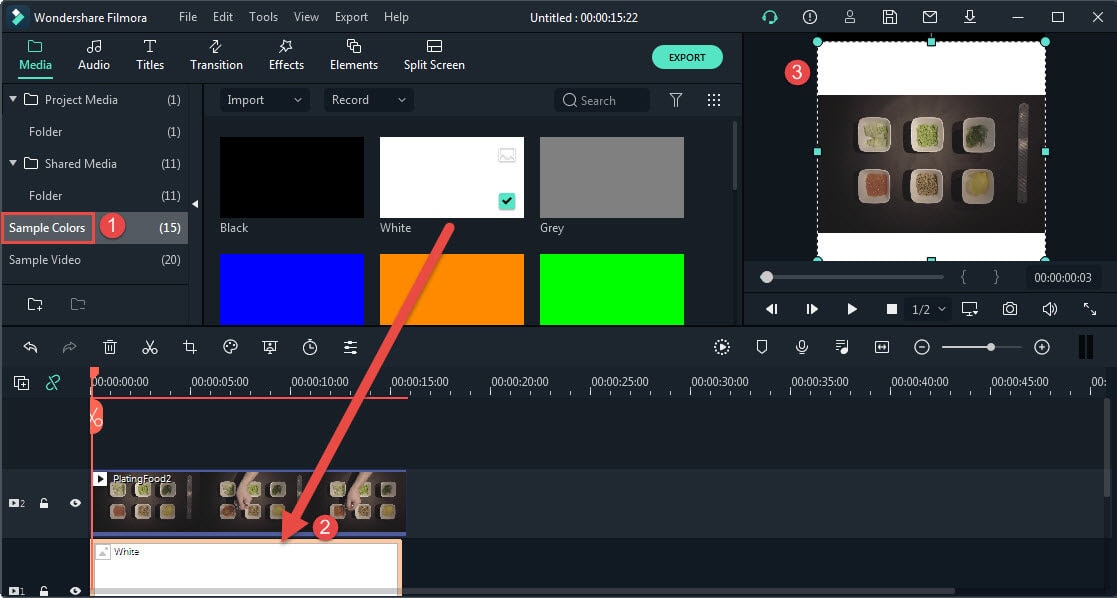
5단계: Instagram 비디오에 제목 추가
로 이동 ‘제목’ 탭에서 원하는 제목을 선택하고 타임라인에 추가하세요. 그런 다음 필요에 따라 텍스트를 편집하고 제목을 비디오의 상단 또는 하단으로 이동할 수 있습니다.
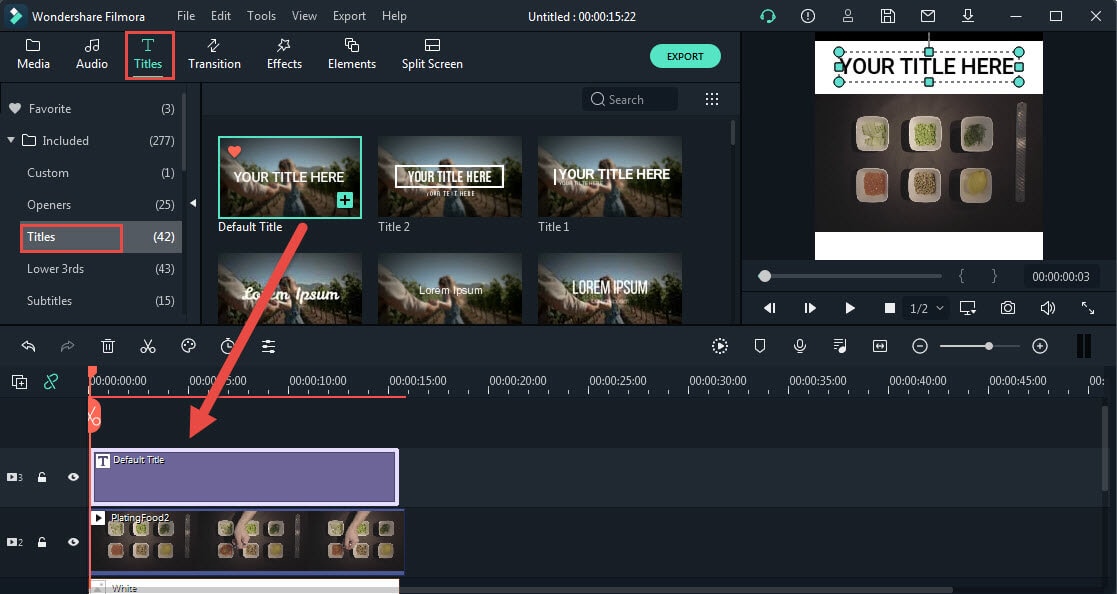
6단계: 텍스트 편집 및 애니메이션
타임라인에서 제목을 두 번 클릭하고 고사양, 텍스트를 편집하고 애니메이션을 적용할 수 있습니다. 그냥 클릭 주문제작 텍스트 색상, 크기 또는 불투명도 등을 변경하려면 애니메이션 탭을 클릭하여 텍스트에 애니메이션을 적용합니다.
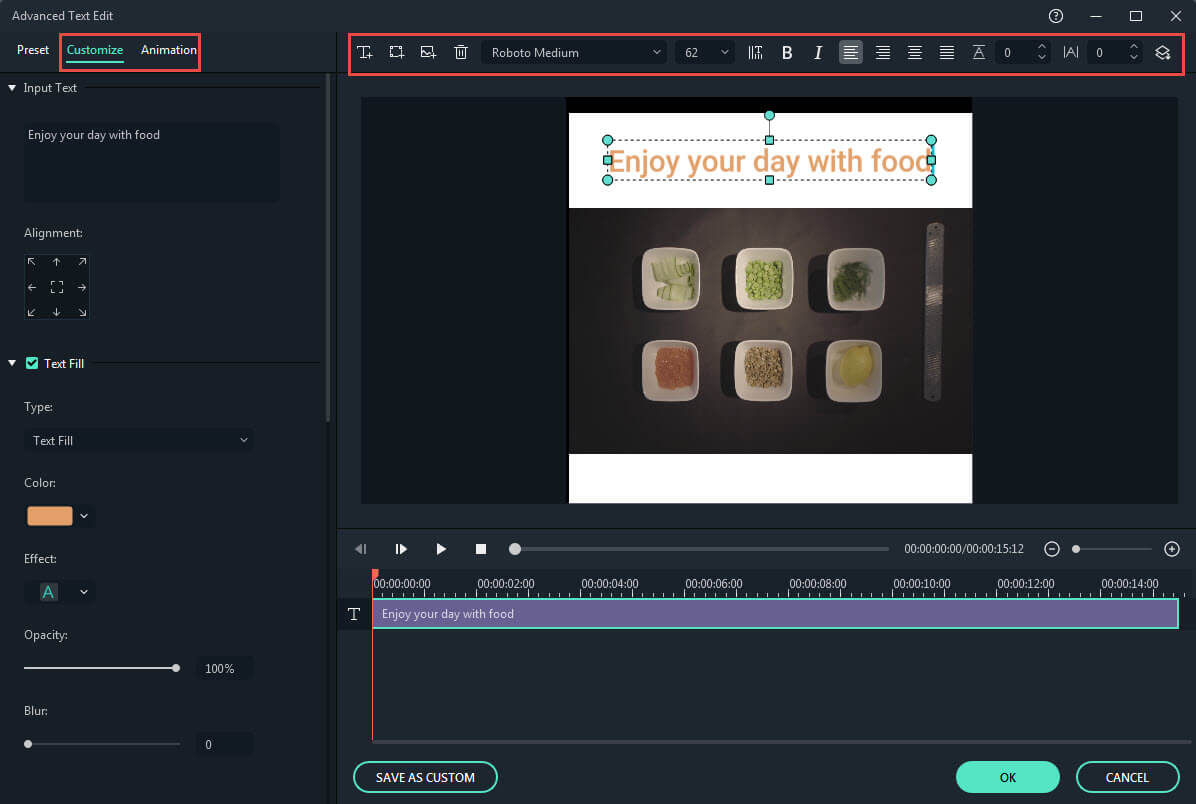
7단계: Instagram 비디오 내보내기 및 업로드
편집이 끝나면 수출 버튼을 눌러 Instagram 비디오를 로컬 장치로 내보냅니다. 마지막으로 원하는 대로 Instagram에 업로드할 수 있습니다.
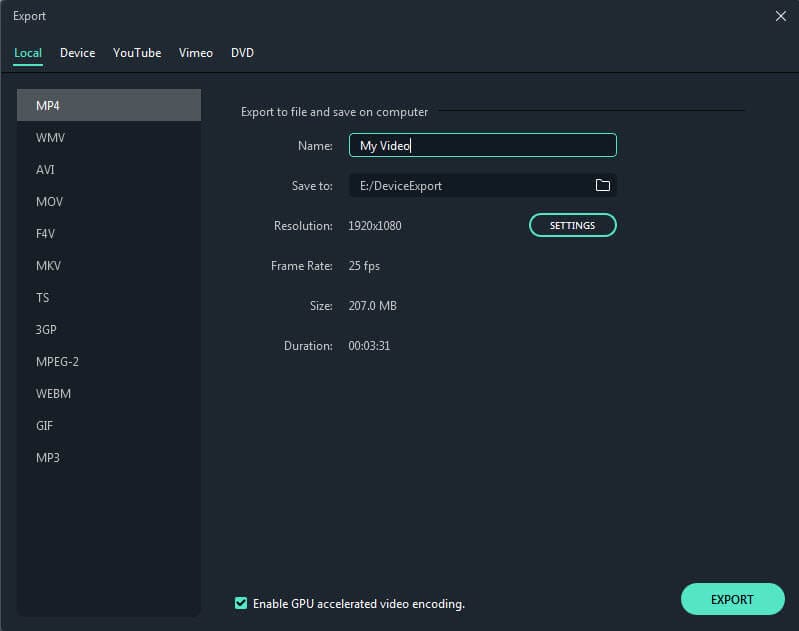
결론
따라서 귀하는 인스 타 그램 스토리 세이버 프로그램들. 위에 나열된 모든 응용 프로그램은 신뢰할 수 있으며 좋아하는 Insta 스토리를 장치에 손쉽게 저장할 수 있습니다. FilmoraTool을 사용하여 저장된 Insta 스토리 클리핑에 풍미를 추가하십시오. Insta 친구와 연결하고 공유한 이야기를 쉽게 저장하세요. 나중에 저장된 인스타 스토리를 개인화하여 다시 게시하여 그리운 추억을 만드십시오. Instagram 및 관련 탐색에 대한 재미있는 여행을 위해 이 기사를 계속 지켜봐 주세요. 귀하의 의견과 제안을 남기고 우리의 새로운 창조물을 기대하십시오.
마지막 기사

